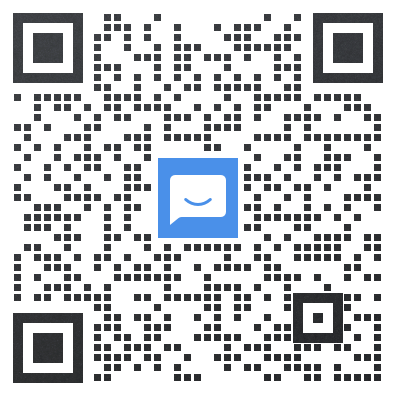帮助中心
如何把问卷数据和红包发放名单的数据合并
原理
问卷数据和红包发放名单中,序号一列是一个关键字段。使用Excel的VLOOKUP函数,可以把以填写序号为关键字段,匹配两个表格中的数据。如果您熟悉VLOOKUP函数,可以灵活使用。如果您不熟悉该函数,请严格按以下流程来操作(可以结合文章结尾的动图来操作)。完成之后,您就可以学会Excel中的一个高级函数,加油。
操作流程:
1、分别下载问卷的数据和红包发放名单数据;
2、分别打开两个数据;
3、在问卷数据中,新建一个sheet,默认sheet名会是sheet2。如果不是请改为sheet2,这个涉及到随后的匹配公式;
4、把红包发放名单中的数据,全部复制,粘贴到问卷数据中的sheet2表格中;
5、选中问卷数据的第二列(一般为“提交答卷时间”列),右键》插入,4列,会有四列空数据,等待填充红包的数据。
6、需要的话,可以给这四列分别命名,分别为“昵称”、“OPENID”、“日期”、“金额”。
7、复制下面公式,双击(务必要双击)第一条数据的第二列(昵称),进入该单元格的编辑,粘贴刚刚复制的公式;
=VLOOKUP(A2,Sheet2!$A:$E,2,0)
8、把鼠标放在单元格的右下角,鼠标变为实线的“十字”时,双击。即可把该公式向下复制。
9、依据上面第7、8步骤、分别填充“OPENID”、“日期”和“金额”列。但每列的公式不相同。
OPENID:=VLOOKUP(A2,Sheet2!$A:$E,3,0)
日期:=VLOOKUP(A2,Sheet2!$A:$E,4,0)
金额:=VLOOKUP(A2,Sheet2!$A:$E,5,0)
10、匹配成功后,抽中红包的数据,会自动填充红包领取的信息。没有抽中红包的数据,会显示 #N/A
操作动图:
在图片区域,点击鼠标右键》“在新标签中打开图片”,浏览大图;
















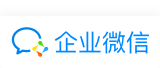



 已解决
已解决 未解决
未解决